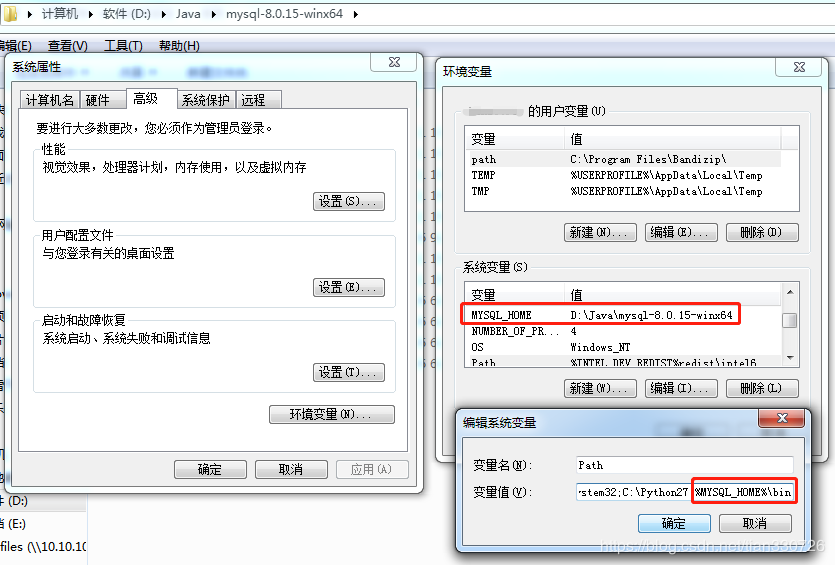本文为大家分享了mysql8.0.15安装配置方法图文教程,供大家参考,具体内容如下
将下好的压缩包解压后得到下图文件
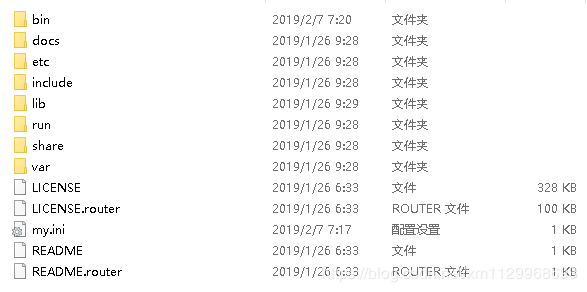
新建my.ini文件(注意datadir的路径用/表示)
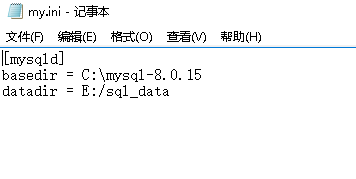
cmd下进入bin目录并执行以下命令(用管理员权限打开cmd)
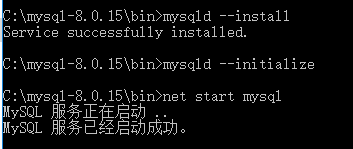
添加环境变量
我的电脑–属性–高级系统设置–高级–环境变量,在path这列添加bin目录的路径(含bin),用;号分隔
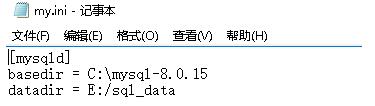
登录数据库,密码在datadir目录下的 .err文件里
![]()

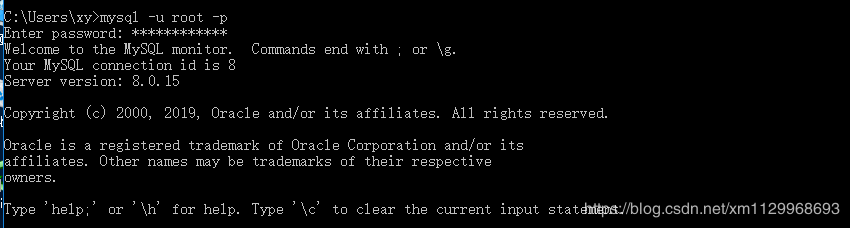
第一次登录数据库需要修改密码
![]()
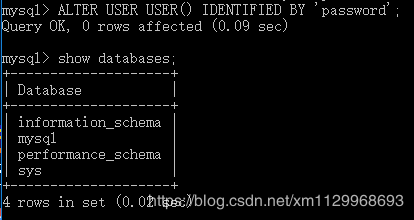
完成后即可开始操作数据库。
以上就是本文的全部内容,希望对大家的学习有所帮助,也希望大家多多支持NICE源码。